
我們一般會直覺地認為只有 iPhone 手機才能使用 AirPods 耳機,但其實 Android 手機也能與 AirPods、AirPods 2、AirPods 3、AirPods Pro 等 Apple 推出的無線耳機配對連接喔!而且配對連線的步驟超級簡單。
本文會一步一步教大家怎麼實現 Android AirPods 配對,讓你在安卓手機使用 AirPods 聽音樂,也會教你怎麼在 Android 取消配對 AirPods、控制 AirPods 電量、為 AirPods改名。

AirPods Android 可以用嗎?
可以,AirPods 並不僅限於 iPhone/iPad/Mac,Android 手機一樣也可以使用 AirPods 耳機喔!
如何將 Android 與 AirPods 配對連接?
請參考以下簡單的 4 步驟將 AirPods Android 互相配對連線並開始聽音樂!
步驟一
首先,請將 AirPods 耳機放入充電盒內,並將充電盒上蓋打開,按住背面的「圓形按鈕」開始進行 AirPods 配對連接。
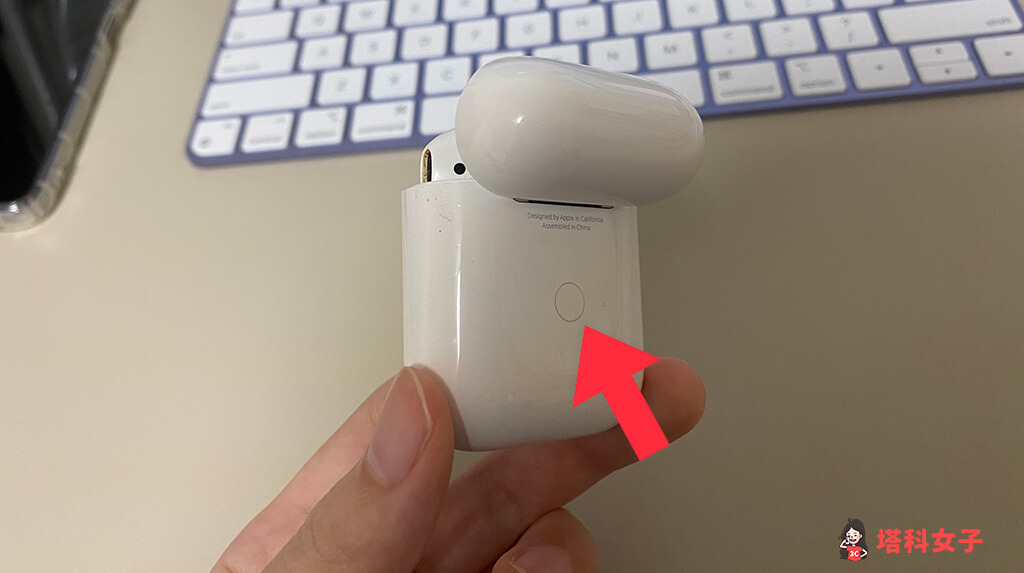
等你看到充電盒正面的指示燈開始閃爍白燈時,就代表 AirPods 已進入配對模式。

步驟二
現在請開啟 Android 手機的「設定」app,點進有「藍牙」的選項,因為每家手機廠商的頁面不一樣,以三星手機為例,這邊請點進「連接」。
開啟「藍牙」功能後,點進藍牙選項。
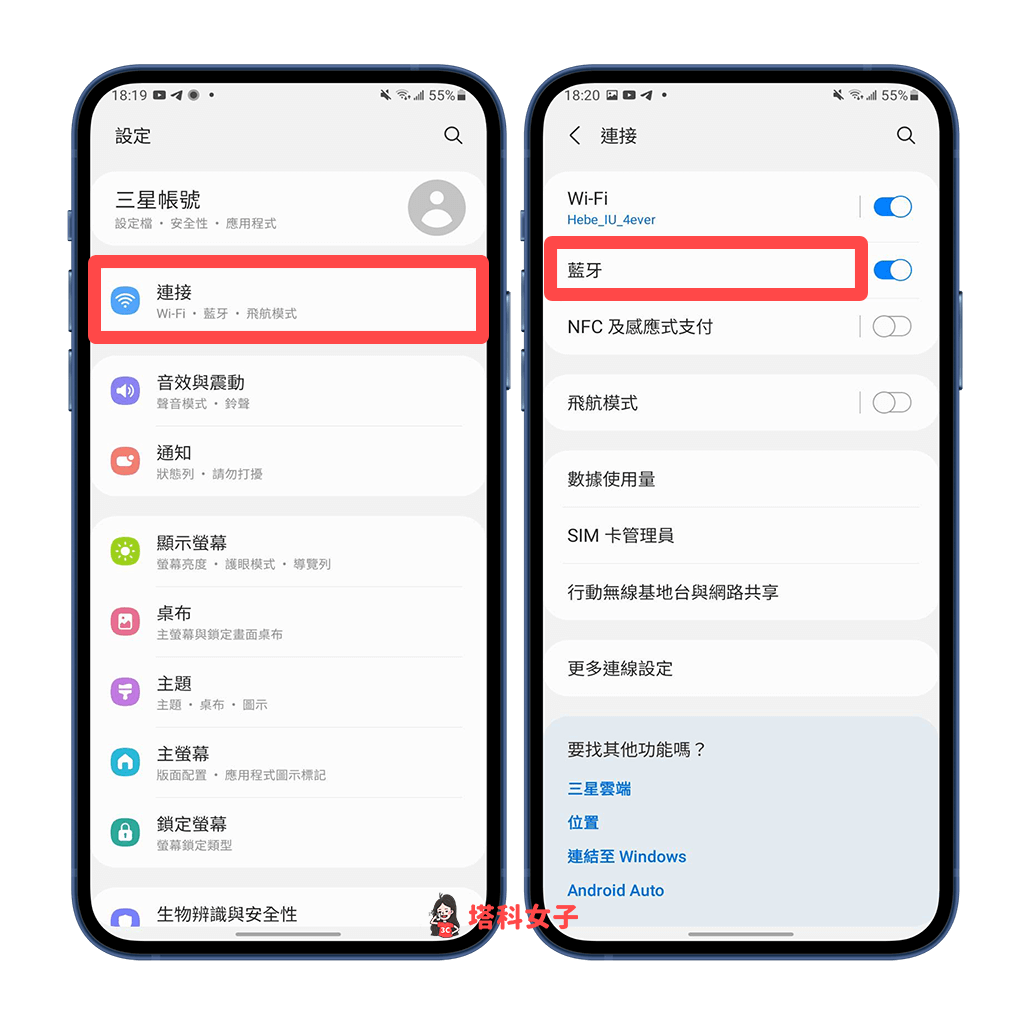
步驟三
在「可用的裝置」下,Android 會自動偵測到 AirPods,點進去該 AirPods 選項後,在藍牙配對要求上點選「配對」,將 AirPods Android 配對並連接。
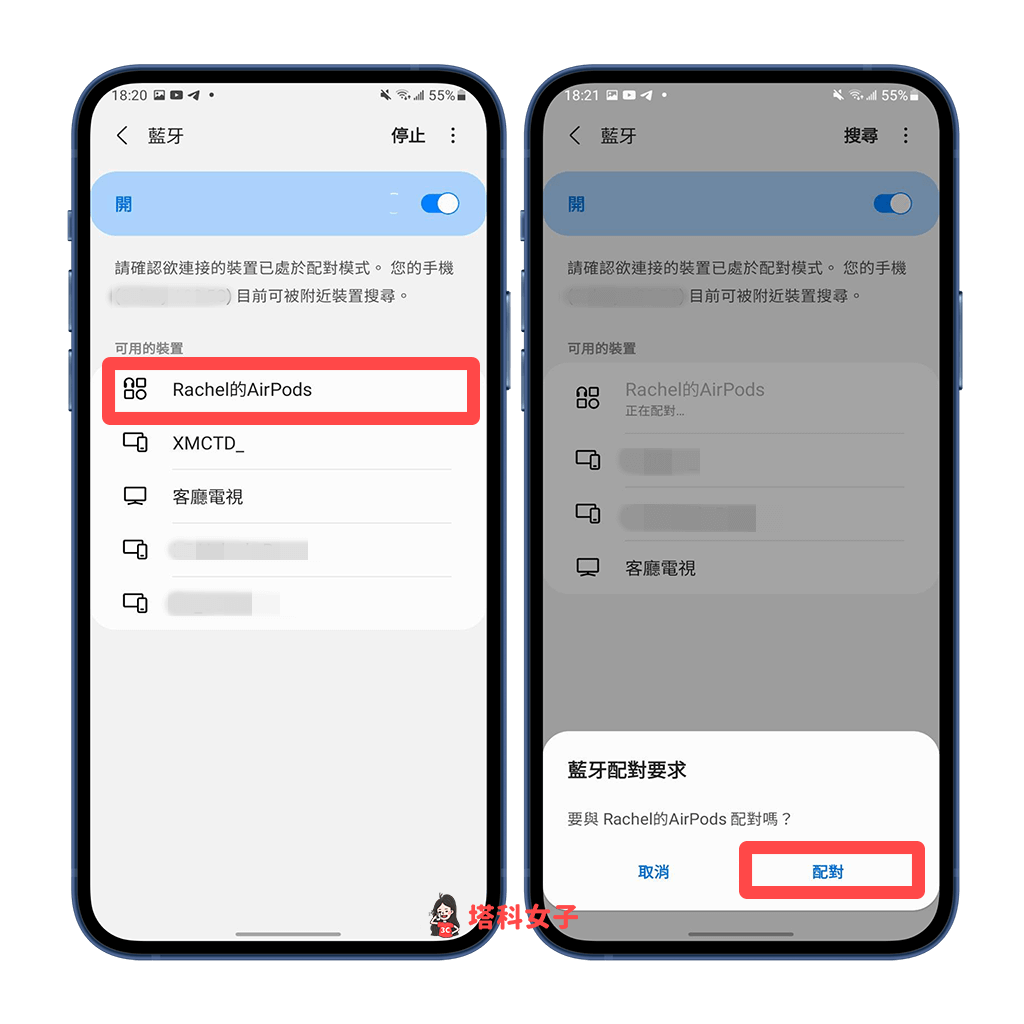
步驟四
接著,將 AirPods 耳機從充電盒內取出並戴上,現在在「藍牙」內,當你在 AirPods 下方看到「已連接」的提示時就代表已成功將 Android 與 AirPods 耳機配對與連接,現在你就可以開始播放音樂或音訊。
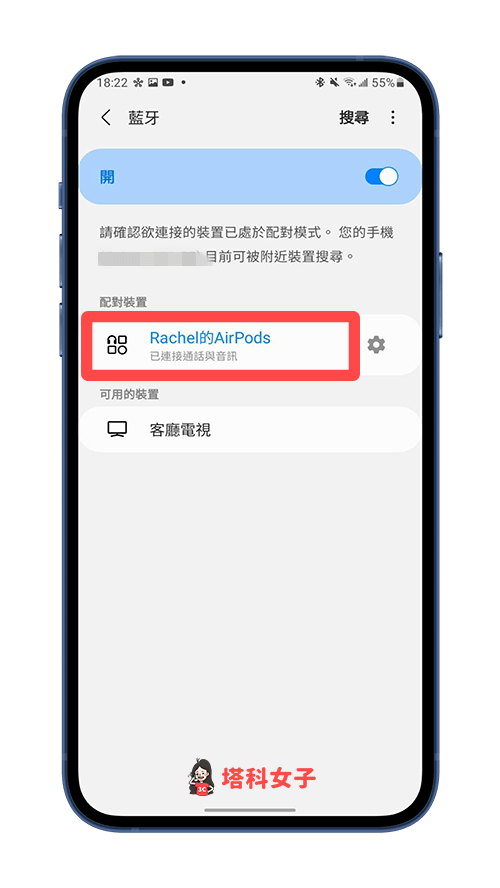
此外,我們也可以在「控制中心」上查看目前 Android 手機是否有與 AirPods 連接。
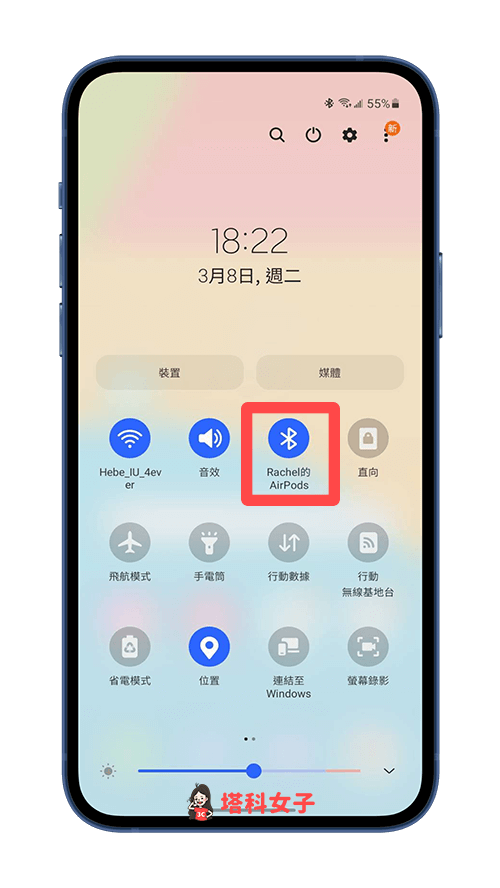
如何將 Android 與 AirPods 取消配對連接?
如果你的 AirPods 出現問題,例如沒聲音或連接不上,那你可以先將 AirPods 和 Android 取消配對或中斷連接後再重新操作一次。
想將 AirPods 取消配對或中斷連線的話,請點進手機內的「設定 app」的「藍牙」選項後,按一下 AirPods 右邊的「設定/齒輪」按鈕,然後在底部選擇「中斷連線」或「取消配對」。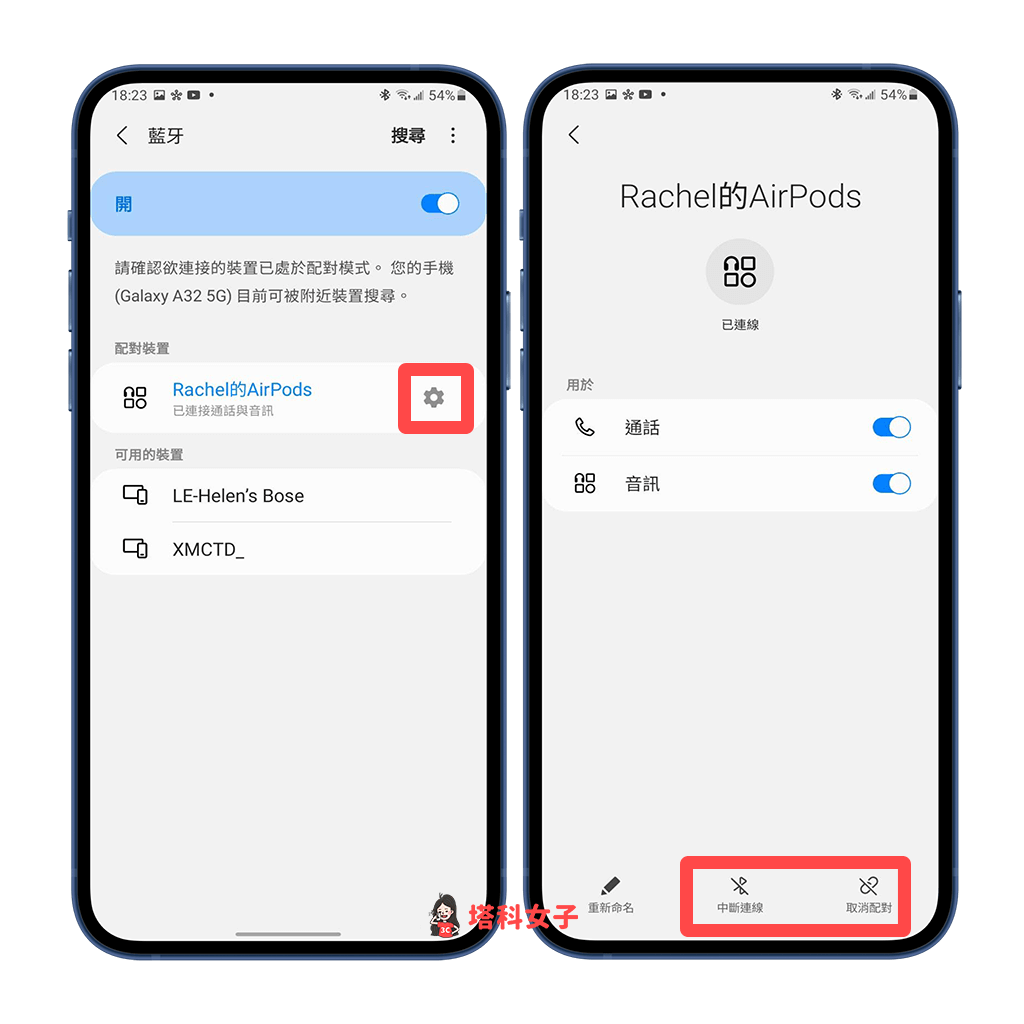
如何在 Android 控制 AirPods 音量?
只要確定已將 AirPods 與 Android 手機連線後,現在你只要按手機側邊的「音量鍵」即可控制 AirPods 音量,或者你也可以在「設定」>「音效與震動」>「音量」中更改音量。
如何在 Android 更改 AirPods 名稱?
如果你想在 Android 手機上更改 AirPods 名字,那請點進「設定 app」內的「藍牙」選項,點選 AirPods 右邊的「設定/齒輪」按鈕,然後點選左下角「重新命名」並輸入你偏好的名稱即可為 AirPods改名。
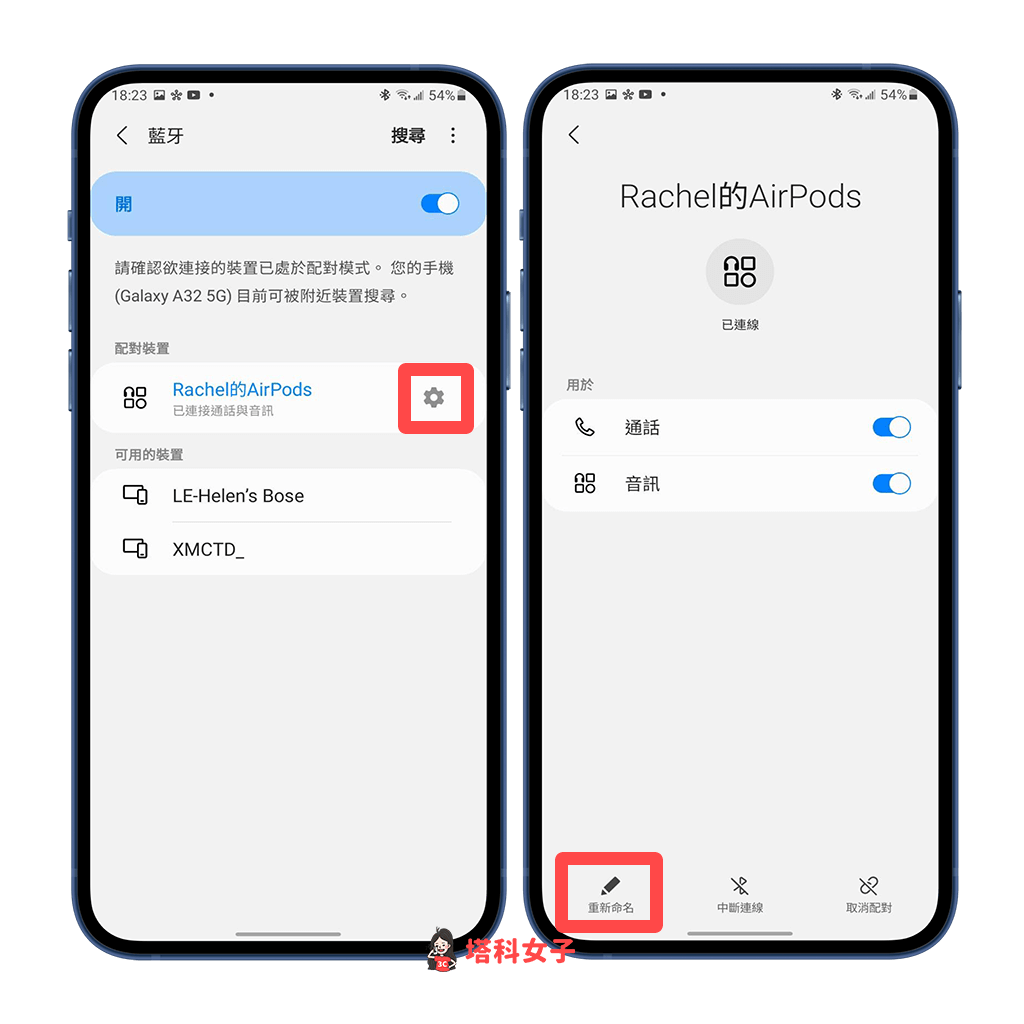
總結
如果你是 Android 手機用戶,且想在 Android 使用 AirPods、AirPods Pro 等無線耳機,那請參考本文教學的方法與步驟將 AirPods 與安卓手機配對連線。
